SimpleTech Data Recovery करने के लिए कैसे
मैं SimpleTech बाहरी हार्ड ड्राइव से फ़ाइलों को पुनर्प्राप्त कर सकते हैं?
मेरी SimpleTech 320GB बाहरी हार्ड ड्राइव बंद हो जाता है एक अचानक में काम कर रहे। अब जब मैं इसे खोलने के लिए प्रयास करें, कंप्यूटर मुझे कि मैं इसे स्वरूपित करने की आवश्यकता है बताता है। क्योंकि वहाँ रहे हैं कई तस्वीरों पर मैं इसे स्वरूपित नहीं कर सकता। कृपया मुझे बताओ कि मैं वापस मेरे चित्र कैसे प्राप्त कर सकते हैं!!
आपकी समस्या मुख्य रूप से सिस्टम त्रुटि के कारण है। लेकिन कृपया थोड़ा सा आराम करो। तुम से पहले आपको इसे स्वरूपित करना तय SimpleTech बाहरी हार्ड ड्राइव से डेटा पुनर्प्राप्त करने के लिए एक बहुत अच्छा मौका है। यहाँ मेरी सलाह है: आपके ड्राइव स्वरूपित न करें इससे पहले कि आप अपने खो फ़ाइलें पुनर्प्राप्त करने के लिए एक विश्वसनीय SimpleTech डेटा पुनर्प्राप्ति प्रोग्राम ढूँढने।
Wondershare Data Recovery, या Wondershare Data Recovery for Mac है SimpleTech बाहरी हार्ड ड्राइव, कोई बात नहीं डेटा से डेटा को पुनर्प्राप्त करने के लिए आप के लिए एक बहुत अच्छा विकल्प क्योंकि स्वरूपण, विलोपन, सिस्टम त्रुटि या अन्य कारणों से खो गया था। इस श्रद्धालु उपकरण में मदद करता है आप लगभग हर खो फाइल चित्र, दस्तावेज, वीडियो, संग्रह फ़ाइलें, ऑडियो फ़ाइलें और अधिक सहित अपने SimpleTech बाहरी हार्ड ड्राइव से, ठीक।
अब आप SimpleTech डेटा रिकवरी अब शुरू करने के लिए इस उपयोगिता का परीक्षण संस्करण डाउनलोड कर सकते हैं। कृपया आपका कंप्यूटर OS के लिए कार्यक्रम का सही संस्करण डाउनलोड करें।
SimpleTech बाहरी प्रदर्शन 3 चरणों में हार्ड ड्राइव Data Recovery
मैं तुम्हें दिखाता हूँ कैसे फ़ाइलों के लिए Windows Wondershare Data Recovery के साथ अपने SimpleTech बाहरी हार्ड ड्राइव से उबरने के लिए। यदि आप एक मैक प्रयोक्ता हैं, आप भी समान संचालन कार्यक्रम के मैक संस्करण के साथ पालन कर सकते हैं।
कदम 1 चुन SimpleTech डेटा वसूली शुरू करने के लिए एक वसूली मोड
बस के रूप में छवि प्रदर्शित करता है के नीचे, आप प्रोग्राम शुरू करने के बाद वसूली की प्रक्रिया शुरू करने के लिए एक वसूली मोड का चयन करने के लिए की जरूरत है।
यहाँ, आप सबसे पहले एक कोशिश के रूप में "फ़ाइल वसूली खोया" मोड चुन सकते हैं।

चरण 2 आपके SimpleTech बाह्य हार्ड ड्राइव को स्कैन
आप अपने SimpleTech बाहरी हार्ड ड्राइव के ड्राइव अक्षर का चयन करें और "इसे पर खोया फ़ाइलें स्कैन कर रहा है शुरू करने के लिए प्रारंभ करें" क्लिक करने की आवश्यकता होगी।
यदि आपके SimpleTech बाह्य हार्ड ड्राइव पर फ़ाइलें क्योंकि स्वरूपण खो रहे हैं, आप विंडो में "सक्षम करें गहरी स्कैन करें" विकल्प का चयन करने के लिए की आवश्यकता होगी।
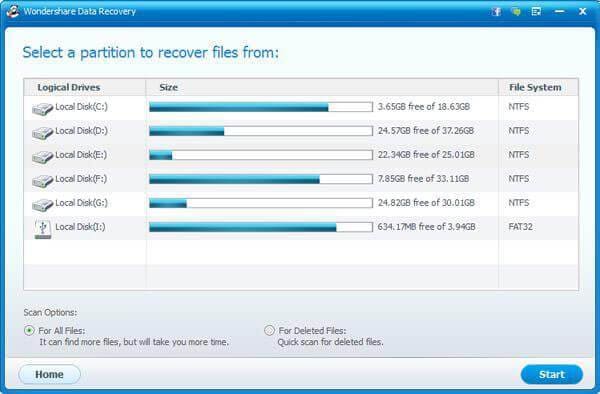
चरण 3 पुनर्प्राप्त फ़ाइलें SimpleTech बाहरी हार्ड ड्राइव से
सभी फ़ाइलें आपके SimpleTech बाहरी हार्ड ड्राइव के बाद स्कैनिंग विंडो में प्रदर्शित किया जाएगा पर पाया। तुम बस फ़ाइलें आप पुनः प्राप्त करने के लिए और उन्हें बचाने के लिए आपके कंप्यूटर पर विभाजन के लिए "पुनर्प्राप्त करें" बटन पर क्लिक करें चाहते हैं चिह्नित करने के लिए की जरूरत है।

संबंधित लेख
उत्पाद से संबंधित सवाल? बोलो हमारे सहायता टीम को सीधे >>


